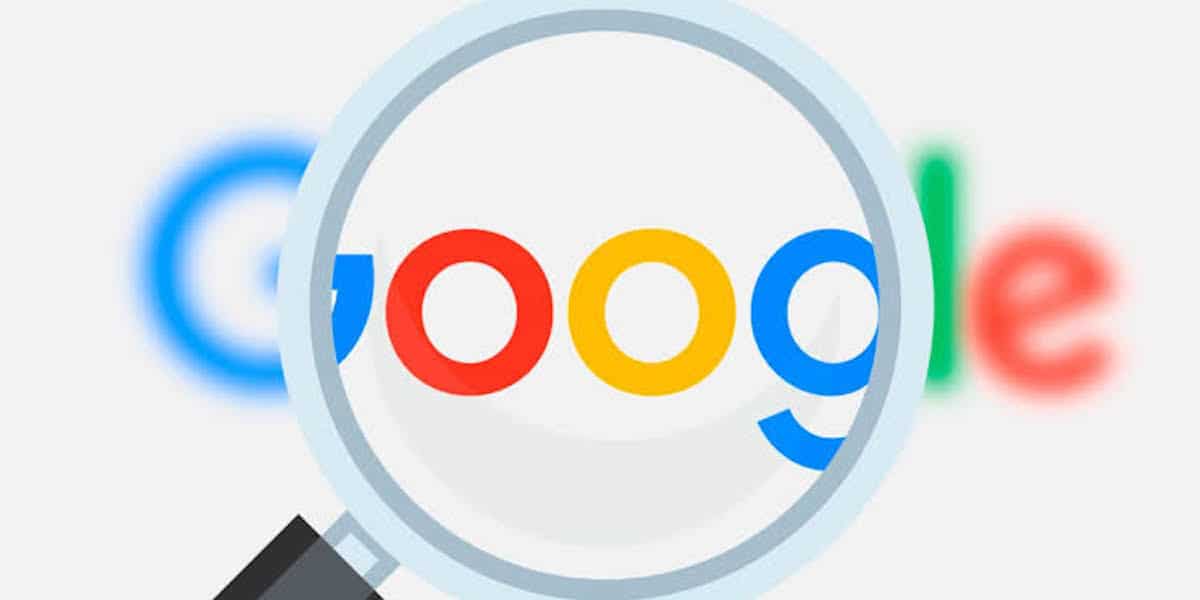
Se spomnite, kako je bilo življenje brez Googla? Verjetno ne več. Dogovorili smo se, da odgovor na vse dobimo v trenutku s preprostim iskanjem. Za nekatere je to sinonim za lenobo, za druge pa evolucijo. Bistvo je v tem zahvaljujoč velikemu «G» imamo lahko s preprostim iskanjem vse potrebne informacije. Google nam stvari olajša. Ampak Ste vedeli, da lahko iščete tudi po slikah?
To ne pomeni, da lahko iščete slike v Googlu. To je ena najpogostejših možnosti, ki nam jo običajno ponuja iskalnik. Govorimo o iskanje vsebine s pomočjo fotografije ali slike. Googlov algoritem ga obdela in izvede iskanje v njegovi "neskončni" bazi podatkov. Danes razlagamo, kako iskati Googlova iskanja s sliko.
S slikami lahko iščete v Googlu
No, če še vedno niste vedeli, to omogoča naš najbolj globalni iskalnik iskanje po fotografiji. Orodje, ki nam lahko pomaga v številnih in zelo raznolikih situacijah. Mi opravili smo zelo grafičen test. Z podoba klasičnega avtomobila kaj imamo na računalniku želeli smo vedeti, za kakšen specifičen model gre. Google nam s fotografijo ponuja vse podatke in nam ponuja, kot da bi običajno iskali, povezane strani in rezultate.
Iskanje modela in tudi leto izdelave avtomobila je le en primer. Tudi lahko uporabimo iskanje slik Googla vedeti ime igralca ali, upajmo, vedeti, kdo je ta oseba, ki smo jo videli na Facebooku. Ali celo z zgradbo ali spomenikom, vedeti kako ti je ime in v katerem mestu je. Kot vidimo, je na voljo veliko možnosti samo z eno sliko.
Tako lahko sliko poiščete v Googlu
Da boste lahko uporabili to orodje, ki nam ga ponuja Google, po korakih bomo razložili, kako to storiti:
1- Enter google (logično, kajne?)
2- V zgornji desni kotPoleg slike našega uporabniškega računa najdemo "kvadratke" za uporabo različnih Googlovih aplikacij. Zraven najdemo «Gmail» in «Slike». Kliknite slike.

3- S klikom na «slike» se Google format spremeni in ob iskalni vrstici najdemo ikono fotoaparata. Kliknite to ikono (iskanje po sliki).
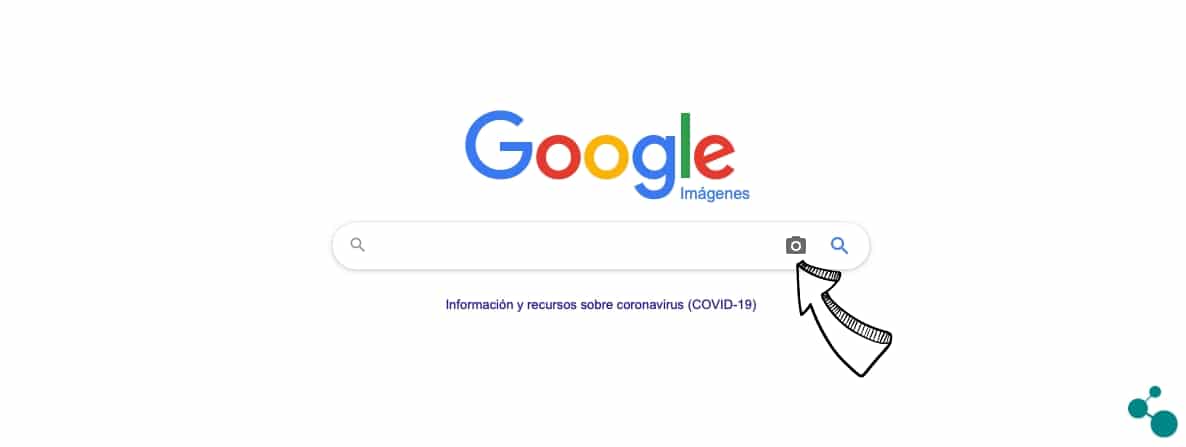
4- Zdaj najdemo dve možnosti za iskanje slik. Bomo lahko neposredno prilepite url slike oz naložite iz naše ekipe fotografijo, na kateri želimo iskati. Izberemo možnost «naloži sliko» in kliknemo na izbrano datoteko. Iz našega računalnika izberemo fotografijo, na kateri želimo pridobiti informacije in to bo naložen v iskalnik za izvedbo iskanja (odpustite odvečnost).
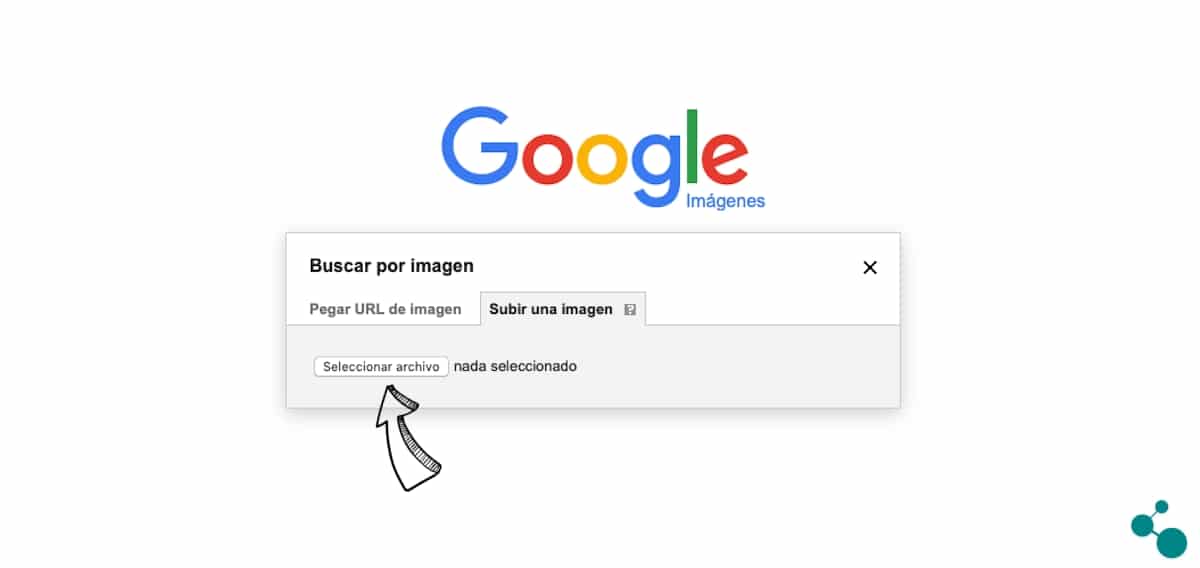
6- Končno, kot smo rekli, rezultate iskanja dobimo s sliko. Vidimo informacije, ki smo jih želeli, in lahko z brskalnikom komuniciramo tako, da dostopamo do tistega, kar ni najbolj zanimivo.
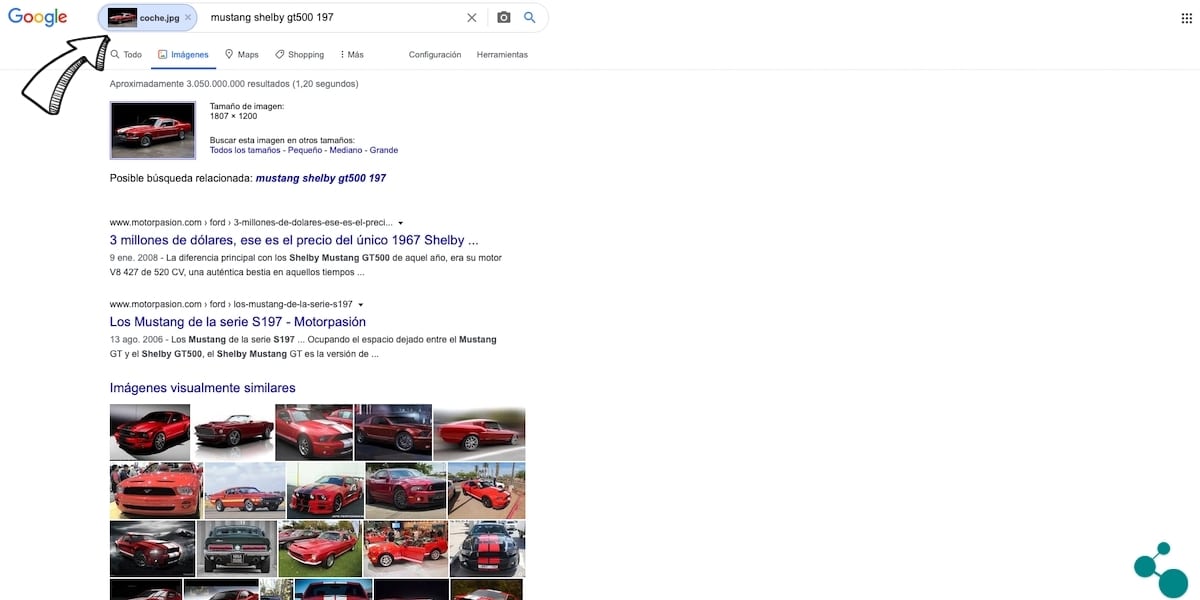
7- Obstaja še ena alternativna možnost iskanja v Googlu s slikami ki ga lahko uporabljamo od koraka številka 2. Z vmesnikom za iskanje slik na zaslonu, v katerem moramo videti ikono fotoaparata, lahko povlečemo želeno sliko v Googlovo iskalno vrstico. Ko se sprosti, se iskanje izvede samodejno. To možnost smo pustili za konec, ker čeprav je preprostejša, dobljeni rezultati so veliko manj zanesljivi. Razlog je ta iskanje temelji na naslovu od kod izberemo sliko, in se upošteva tudi zanjo ime, ki smo ga dali datoteki.

Se vam zdi koristno iskati s slikami v Googlu?
Mnogi od vas zagotovo že poznajo to možnost iskanja slik v Googlu. Toda za tiste, ki tega še niso uporabili, se zagotovo zgodi kakšno zanimivo iskanje o stvareh ali ljudeh. Google nenehno napreduje in se razvija ter ponuja vedno več možnosti in orodij, ki nam pomagajo vsak dan. Tako ali drugače, lahko naredite preizkus in iskanjer v našem zaupanja vrednem brskalniku katero koli sliko ki si jih lahko omislite. Čeprav vas na to že opozarjamo rezultati niso tako "v redu" kot pri običajnih iskanjih.